CMS: Radyo Düğmeleri Giriş Ögesini Ayarlama
16 dk.
Bu makalede
- Canlı sitenizdeki içeriği filtrelemek için Radyo Düğmelerini kullanma
- Site ziyaretçilerinden yanıt toplamak için Radyo Düğmelerini kullanma
- SSS
Seçenek Düğmeleri giriş ögesi, web sitenizde etkileşimli ve kullanıcı dostu formlar veya filtreler oluşturmanıza olanak tanır. Ziyaretçilerin aradıklarını kolayca bulabilmeleri için tekrarlayıcılarda, galerilerde veya tablolarda gösterilen CMS içeriğini filtrelemek için kullanabilirsiniz. Alternatif olarak, radyo düğmelerini kullanarak ziyaretçilerden değerli veriler toplamanıza yardımcı olacak anket yanıtları veya ürün tercihleri gibi belirli yanıtlar alabilirsiniz.
Canlı sitenizdeki içeriği filtrelemek için Radyo Düğmelerini kullanma
Seçenek Düğmeleri giriş ögenizi tekrarlayıcı, galeri veya tablonuzla aynı veri kümesine bağlayın ve içeriği filtreleyecek şekilde ayarlayın. Ardından, filtre olarak kullanmak istediğiniz koleksiyon alanını ve filtre uygulama koşulunu seçin. Bu alandaki değerler ziyaretçilerinizin tekrarlayıcı, galeri veya tabloda görüntülenen ögeleri filtrelemek için tıklayabileceği radyo düğmeleri olarak görünür.
Wix Editör
Studio Editor
- Editörünüze gidin.
- Seçenek Düğmeleri giriş ögesini ekleyin:
- Ziyaretçilerin canlı site içeriğini filtrelemek için radyo düğmelerini kullanmasını istediğiniz sayfaya gidin.
- Sol çubuktaki Öge Ekle simgesine
 tıklayın.
tıklayın. - Giriş (Input) sekmesine tıklayın.
- Radyo Düğmeleri simgesine tıklayın.
- İlgili Radyo Düğmeleri giriş ögesine tıklayıp sayfaya sürükleyin.
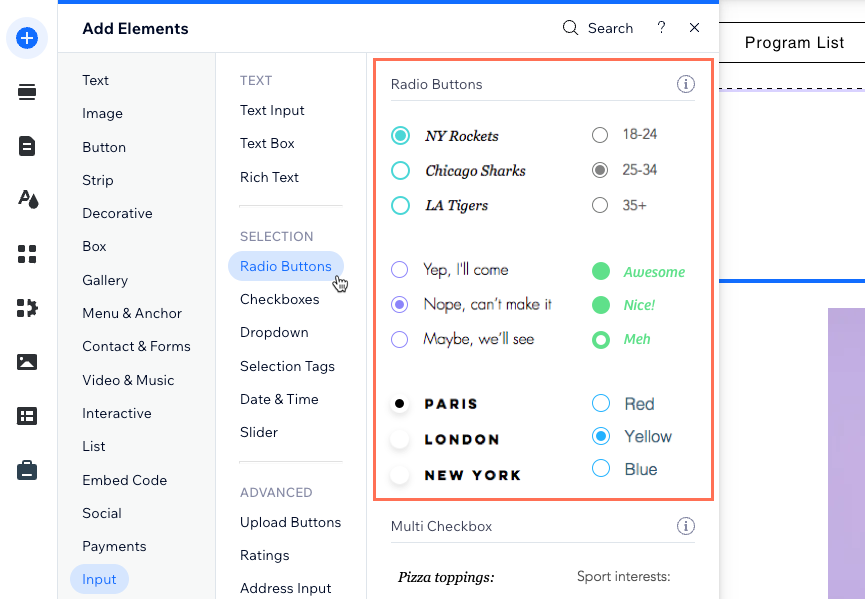
- Seçenek Düğmeleri ögesini CMS'ye bağlayın:
- Radyo Düğmeleri ögesindeki CMS'ye Bağla simgesine
 tıklayın.
tıklayın. - Sağ panelden İçeriği Filtreleyin'i seçin.
İpucu: Sayfaya henüz bir veri kümesi eklemediyseniz, önce bir veri kümesi ekleyin (bir sonraki adıma bakın), daha sonra İçeriği filtrele'yi seçin. - Veri kümesi seçin açılır menüsüne tıklayın ve ziyaretçilerin filtrelemesini istediğiniz ögelere (ör. tekrarlayıcı, galeri, tablo) bağlanan aynı veri kümesini seçin.
- İçerik filtreleme açılır menüsüne tıklayın ve ziyaretçilerin içeriği filtrelemek için kullanacağı koleksiyon alanını seçin. Şu alan türlerini bağlayabilirsiniz: Metin, Sayı, Etiketler, Referans
İpucu: Koleksiyonunuza içeriği filtrelemekte kullanılacak yeni bir alan eklemek için + Ekle'yi seçin, alan adını girin, alan türünü seçin ve Ekle'ye tıklayın. CMS koleksiyonunuzdaki bu alana daha sonra değerler ekleyebilirsiniz. - Koşul açılır menüsüne tıklayın ve filtrenin uygulanmasını denetleyen bir kriter seçin (ör. Şudur, eşittir, içerir)
Not: Koşullar bağlı alan türüne göre değişir.
- Radyo Düğmeleri ögesindeki CMS'ye Bağla simgesine
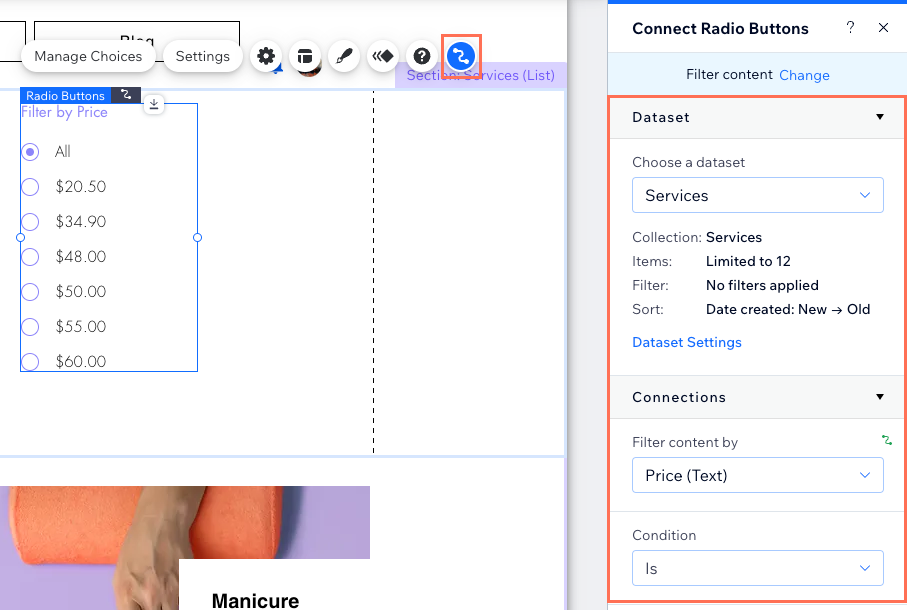
- Seçenek Düğmeleri giriş ögesini özelleştirin:
- Ziyaretçilere radyo düğmelerinin ne işe yaradığını bildiren alan başlığını düzenlemek için Ayarlar simgesine
 tıklayın.
tıklayın. - Yatay bir yönelim seçmek veya boyutlandırmayı, aralığı, biçimlendirmeyi, hizalamayı veya metin yönünü ayarlamak için Düzen simgesine
 tıklayın.
tıklayın. - Önceden ayarlanmış bir tasarım seçmek ve onu daha da özelleştirmek için Tasarım simgesine
 tıklayın.
tıklayın. - Bir animasyon efekti seçmek ve özelleştirmek için Animasyon simgesine
 tıklayın.
tıklayın.
- Ziyaretçilere radyo düğmelerinin ne işe yaradığını bildiren alan başlığını düzenlemek için Ayarlar simgesine
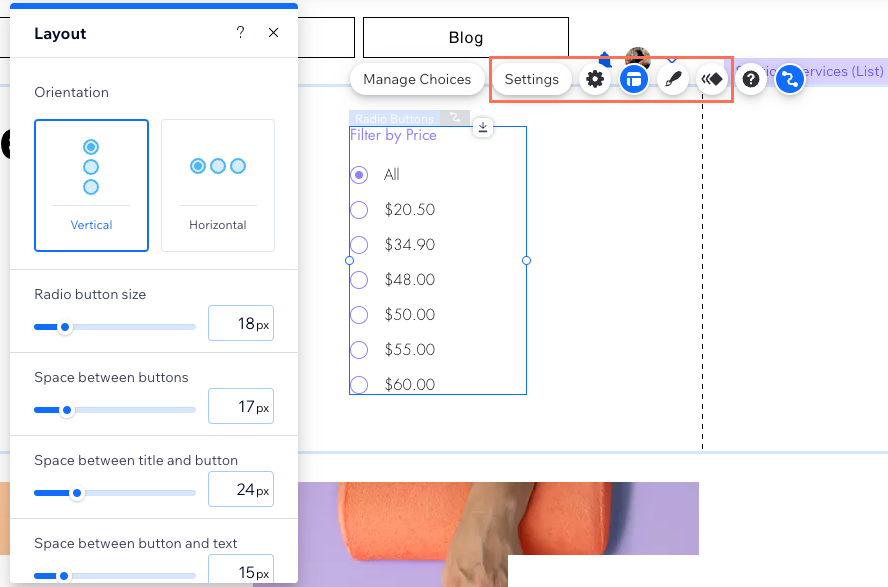
- Radyo Düğmeleri ögenizi test etmek için Önizle'ye tıklayın.
- Değişiklikleri yayınlamaya hazır olduğunuzda Yayınla'ya tıklayın.
Site ziyaretçilerinden yanıt toplamak için Radyo Düğmelerini kullanma
Seçenek Düğmeleri giriş ögesini içerik toplayacak şekilde ayarlayın. Ardından, yanıtları depolayacağınız koleksiyona bağlanan bir veri kümesine bağlayın. Ziyaretçilerin seçebileceği radyo düğmelerini belirleyin. Ziyaretçiler gönder düğmenize tıkladıklarında, yanıtları bağlı koleksiyon alanına kaydedilir.
Wix Editör
Studio Editor
- Editörünüze gidin.
- Seçenek Düğmeleri giriş ögesini ekleyin:
- Ziyaretçilerin yanıt göndermek için radyo düğmelerine tıklamasını istediğiniz sayfaya gidin.
- Sol çubuktaki Öge Ekle simgesine
 tıklayın.
tıklayın. - Giriş (Input) sekmesine tıklayın.
- Radyo Düğmeleri simgesine tıklayın.
- İlgili Radyo Düğmeleri giriş ögesine tıklayıp sayfaya sürükleyin.
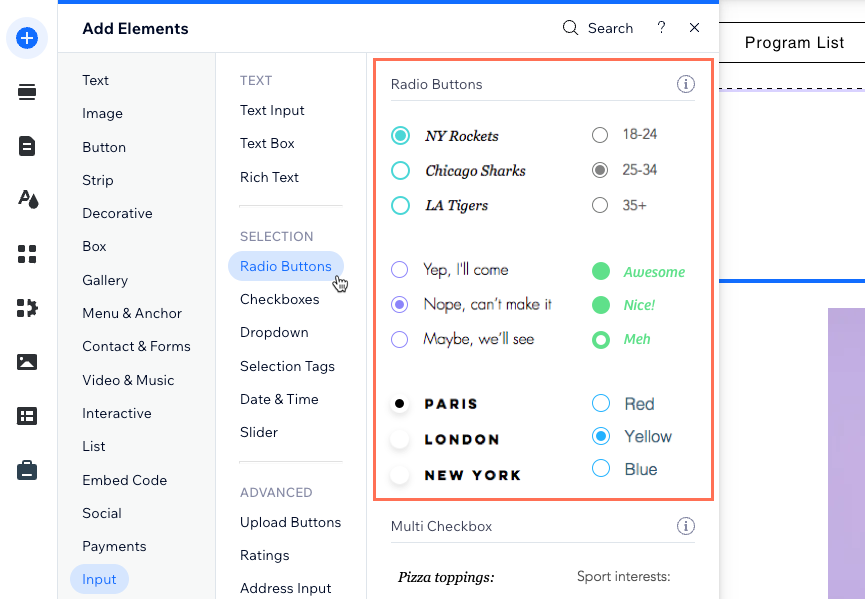
- Seçenek Düğmeleri ögesini gönderimleri depolayacağınız CMS koleksiyonuna bağlayın:
- Radyo Düğmeleri ögesindeki CMS'ye Bağla simgesine
 tıklayın.
tıklayın. - Sağ panelden İçerik Toplayın'ı seçin.
İpucu: Sayfaya henüz bir veri kümesi eklemediyseniz, önce bir veri kümesi ekleyin (bir sonraki adıma bakın), daha sonra İçerik Toplayın'ı seçin. - Bir veri kümesi seçin açılır menüsüne tıklayın ve gönderilen verileri depolayacağınız koleksiyona bağlı veri kümesini seçin.
- Değer buna bağlanır açılır menüsüne tıklayın ve gönderimlerin depolanacağı alanı seçin. Şu alan türlerini bağlayabilirsiniz: Metin, Sayı, URL, Tarih, Tarih ve Saat
İpucu: Form gönderimlerini aklamak üzere yeni bir alan eklemek istiyorsanız, + Ekle'yi seçin, alan adını girin ve Ekle'ye tıklayın. - Veri kümesi modunu ve koleksiyon izinlerini ayarlayın:
- Sağdaki Veri Kümesi Ayarları paneline tıklayın.
- (İsteğe bağlı) Koleksiyon içeriğini kimlerin görüntüleyebileceğini, ekleyebileceğini, güncelleyebileceğini veya silebileceğini belirlemek için İzinler yanındaki izin türüne tıklayın.
- Veri kümesi modu açılır menüsünden seçim yapın:
- Yaz: Bağlı giriş ögeleri koleksiyona yeni ögeler ekleyebilir ama mevcut ögeleri düzenleyemez.
- Okuma ve Yazma: Bağlı sayfa ögeleri mevcut ögeleri güncelleyebilir. Bağladığınız 'Yeni' düğmesi ziyaretçiler tarafından mevcut ögeleri güncellemek ve koleksiyonunuza yeni ögeler eklemek için kullanılabilir.
- Veri Kümesi Ayarları panelinin üst kısmındaki Radyo Düğmelerine Geri Dön'e tıklayın.
- Radyo Düğmeleri ögesindeki CMS'ye Bağla simgesine
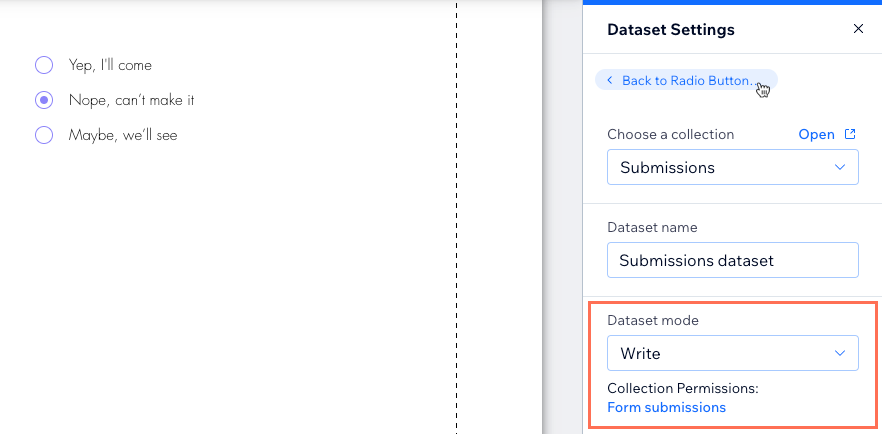
- Seçenekleri Yönet'e tıklayın ve radyo düğmeleri olarak görünen seçenekleri nasıl ayarlamak istediğinizi seçin:
- Seçimleri toplu olarak ekleyin veya kaldırın: Birden Fazla Seçenek Ekle'ye tıklayın ve tüm seçenekleri virgülle ayırarak girin. Daha sonra seçeneklere geri dönmek için Geri simgesine
 tıklayın.
tıklayın. - Bir seçenek ekleyin: + Seçim Ekle simgesine tıklayın, ardından özelleştirmek için seçenekleri kullanın.
- Seçim etiketini düzenleme: Etiket, ziyaretçilerin seçimin radyo düğmesinin yanında gördüğü metindir. Etiketini düzenlemek için ilgili seçeneğe çift tıklayın.
- Seçim değerini düzenleme: (Yalnızca Velo) Değer, ziyaretçiler yanıt gönderdiğinde koleksiyon alanınıza kaydedilen metindir. İlgili seçeneğin üzerine gelin, Diğer Eylemler simgesine
 tıklayarak Değeri düzenle'yi seçin.
tıklayarak Değeri düzenle'yi seçin. - Bir seçimi kaldırma:İlgili seçeneğin üzerine gelin, Diğer Eylemler simgesine
 tıklayın ve Sil'i seçin.
tıklayın ve Sil'i seçin. - Seçimleri yeniden sırala:İlgili seçeneğin yanındaki Yeniden Sırala simgesine
 tıklayın ve seçenekler listesinde yukarı veya aşağı sürükleyin.
tıklayın ve seçenekler listesinde yukarı veya aşağı sürükleyin. - Bir seçimi varsayılan olarak seçili olarak ayarlayın:İlgili seçeneğin üzerine gelin, Diğer Eylemler simgesine
 tıklayın ve Varsayılan olarak ayarla'yı seçin.
tıklayın ve Varsayılan olarak ayarla'yı seçin. - Bir seçimi çoğalt:İlgili seçeneğin üzerine gelin, Diğer Eylemler simgesine
 tıklayın ve Çoğalt'ı seçin.
tıklayın ve Çoğalt'ı seçin.
- Seçimleri toplu olarak ekleyin veya kaldırın: Birden Fazla Seçenek Ekle'ye tıklayın ve tüm seçenekleri virgülle ayırarak girin. Daha sonra seçeneklere geri dönmek için Geri simgesine
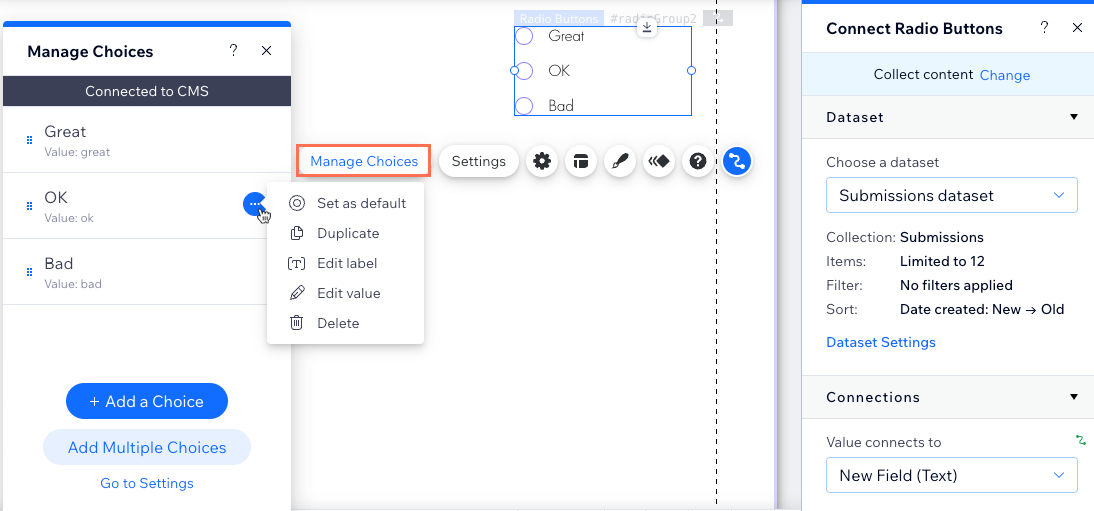
- Seçenek Düğmeleri ögesinin ayar düzenini ve tasarımını özelleştirin:
- Aşağıdakileri düzenlemek için Ayarlar simgesine
 tıklayın:
tıklayın:
- Alan başlığı: Ziyaretçilere radyo düğmelerinin ne işe yaradığını bildiren başlık metnini düzenleyin.
- Varsayılan seçim: Varsayılan olarak hangi radyo düğmesinin seçili olduğunu belirleyin:
- Yok: Radyo düğmelerinin hiçbiri önceden seçilmemiştir.
- Seçili radyo düğmesi: Varsayılan olarak hangi radyo düğmesi seçiminin önceden seçilmiş görüneceğini belirleyin.
- Alan türü: Yanıtı koleksiyonunuza göndermeden önce en az bir seçenek düğmesinin seçilmesini zorunlu hale getirmek için Gerekli onay kutusunu işaretleyin.
- Yatay bir yönelim seçmek veya boyutlandırmayı, aralığı, biçimlendirmeyi, hizalamayı veya metin yönünü ayarlamak için Düzen simgesine
 tıklayın.
tıklayın. - Önceden ayarlanmış bir tasarım seçmek ve onu daha da özelleştirmek için Tasarım simgesine
 tıklayın.
tıklayın. - Bir animasyon efekti seçmek ve özelleştirmek için Animasyon simgesine
 tıklayın.
tıklayın.
- Aşağıdakileri düzenlemek için Ayarlar simgesine
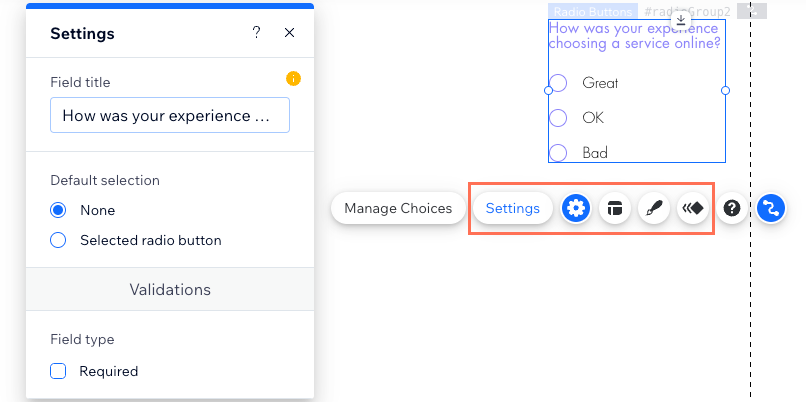
- Ziyaretçilerin gönderimlerini göndermek için tıklayabilecekleri bir 'Gönder' düğmesi ekleyin.
- Bağlantılarınızı test etmek için Önizle'ye tıklayın.
- Değişiklikleri yayınlamaya hazır olduğunuzda Yayınla'ya tıklayın.
SSS
Seçenek Düğmeleri hakkında sıkça sorulan soruların yanıtları için aşağıya tıklayın.
Ziyaretçiler için önceden bir radyo düğmesi seçmek mümkün müdür?
Tek bir formda birden fazla seçenek düğmesi yanıtını toplayabilir miyim?
Radyo Düğmeleri ögesini koleksiyonda hangi alanlara bağlayabilirim?
Radyo düğmelerini neden koleksiyon alanlarıma bağlayamıyorum?

